Mac的Office 2011:Word中的打印選項?如果要為每個Word 2011 Mac打印機的默認設置提供更多打印輸出,可以通過選擇“文件”→“打印”或按Command-P彈出“打印”對話框來找到更多選項。您甚至可以在此處找到一個選項,以顯示所有可能的打印機控件。
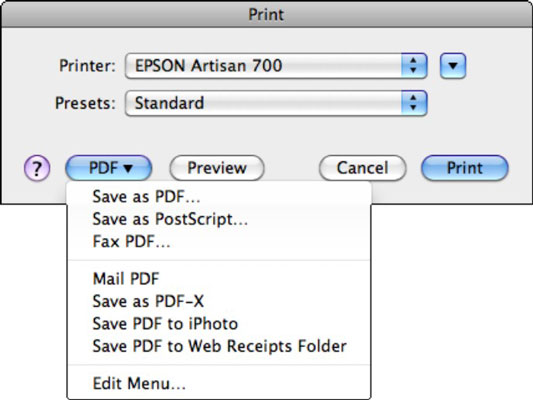
在Mac的Word 2011中選擇打印機
打印機彈出菜單使您可以從以下三個選項中進行選擇:
- 打印機列表:顯示所有可用的打印機,您可以選擇要使用的打印機。
- 添加打印機:打開Mac OS X打印機選項對話框,并允許您添加打印機。
- 打印和傳真首選項:打開Mac OS X“打印和傳真”系統首選項對話框。
在Mac的Word 2011中選擇一組預設打印選項
“預設”彈出菜單使您可以從幾種不同的打印預設中進行選擇:
- 標準:大多數情況下,這是最好的方式。
- 上次使用的設置:如果您有一些特殊的自定義預設,則可能適合您。
- 自定義預設列表:如果您在高級打印選項中創建了自定義預設,則可以選擇其中之一。
在Mac的Word 2011中打印為PDF
擁有Mac的真正有趣的事情之一是,每個可以將打印內容打印為PDF(便攜式文檔格式)的應用程序。Word也不例外,除了在Word中,您可以選擇“文件”→“另存為”,然后在“格式”彈出菜單中選擇“ PDF”。
除非需要以下列表中的其他PDF選項之一,否則不必通過“打印”對話框來制作PDF。以下是PDF打印選項的摘要:
- 另存為PDF:打開“保存”對話框將文檔另存為PDF。
- 另存為PostScript:打開“保存”對話框,將文檔另存為.ps后記文件。需要使用PostScript打印機來打印文件。
- 傳真PDF:打開“打印”對話框,進入Mac OS X傳真封面。如果您的Mac具有撥號調制解調器,則可以使用此選項來傳真文件。
- 郵件PDF:在Apple Mail(而不是Microsoft Outlook)中打開電子郵件,并將PDF添加為附件。
- 另存為PDF-X:此選項可以使透明度變平并將顏色更改為CYMK。
- 將PDF保存到iPhoto:創建PDF并將PDF發送到iPhoto。
- 將PDF保存到Web Receipts文件夾:創建PDF并將其放入Web Receipts文件夾。
- 編輯菜單:允許您添加自定義PDF工作流程。單擊“打印”對話框中的“幫助”按鈕以獲取更多詳細信息。
在Mac OS X預覽中預覽
“打印”對話框是所有可以打印的應用程序的標準配置。單擊“預覽”按鈕時,Mac OS X會提供文檔預覽。文件→打印預覽命令路徑不再可用。






